Máte Linux PC, ku ktorému potrebujete vzdialený prístup z aPracovná plocha Windows? Zabudnite na nastavenie servera VNC. Namiesto toho si pozrite Splashtop! Čo je to Splashtop? Je to jednoduchá aplikácia, ktorá môže ľahko streamovať Ubuntu do Windows alebo doslova streamovať obrazovku medzi akýmkoľvek operačným systémom PC (bezpečne) cez sieť (vrátane internetu) na vzdialený prístup. Môžete tiež použiť program Splashtop na ovládanie počítača zo zariadenia s Androidom.
Poznámka: V tejto príručke sa zameriavame na Ubuntu Linux ako vzdialený počítač. Zdrojový kód pre Splashtop Streamer je však k dispozícii pre všetky distribúcie systému Linux tu.
predpoklady
Používanie Splashtop v novších verziách Ubuntu jeťažké, pretože vývojári nemajú k dispozícii žiadne nové verzie softvéru pre najnovšiu verziu Ubuntu. Najnovšie vydania Splashtop sú pre Ubuntu 14.04. Stiahnutie balíka tak ako je a jeho inštalácia v najnovšej verzii Ubuntu 18.04 zlyhá, pretože tam nie sú závislosti.
Ak chcete tento problém vyriešiť, musíte pridať staré softvérové úložisko Ubuntu 14.04. Pridanie tohto úložiska umožní starému balíku Splashtop zhromaždiť závislosti, ktoré potrebuje na správne fungovanie.
V termináli upravte svoj /etc/apt/sources.list súbor s textovým editorom Nano.
sudo nano /etc/apt/sources.list
Vložte nasledujúci kód do Nano:
# Ubuntu 14.04 Repo for Splashtop
deb http://cz.archive.ubuntu.com/ubuntu trusty main universe
Ušetrite Nano pomocou Ctrl + O klávesovú kombináciu a ukončite ju klávesom Ctrl + X.
Po ukončení programu Nano obnovte softvérové zdroje Ubuntu pomocou aktualizovať Príkaz.
sudo apt update
Po aktualizácii je čas nainštalovať všetky zobrazené aktualizácie softvéru.
sudo apt upgrade
Pri spustení systému Windows aktualizovať a upgrade príkaz, môžete si všimnúť chybu so softvérovým archívom 14.04. Táto chyba sa objaví, pretože úložisko nemá správny kľúč GPG. Našťastie je vyriešenie tohto problému jednoduché:
sudo apt-key adv --recv-keys --keyserver keyserver.ubuntu.com 40976EAF437D05B5
Beh apt-key príkaz opraví všetky kľúčové problémy GPG, do ktorých sa softvérový zdroj Ubuntu 14.04 dostane. Odtiaľ znova spustite aktualizovať príkaz dokončiť.
sudo apt update
Vďaka funkcii GPG bude Splashtop teraz nainštalovaný na Ubuntu 18.04!
Nainštalujte program Splashtop Streamer
Teraz, keď Ubuntu 14.Softvérové úložisko závislostí 04 funguje v Ubuntu 18.04, sťahovanie starého balíka Splashtop Linux z webovej stránky bude fungovať bezchybne. Ak chcete začať, uchopte balík pomocou wget.
wget https://d17kmd0va0f0mp.cloudfront.net/linux/Splashtop_Streamer_Ubuntu_14.04_v2.2.5.1-4_amd64.deb
Pomocou dpkg príkaz, nainštalujte balík.
sudo dpkg -i Splashtop_Streamer_Ubuntu_14.04_v2.2.5.1-4_amd64.deb
Inštalácia programu Splashtop na serveri Ubuntu má určité problémy, pretože balík nenainštaluje závislosti automaticky. Ak chcete tento problém vyriešiť, musíte prinútiť Ubuntu, aby ich nainštaloval manuálne Inštalácia apt príkaz:
sudo apt install -f
Zakázať aplikáciu Ubuntu 14.04
Povolenie 14.Softvérový zdroj 04 umožňuje inštaláciu Splashtopu na novšie verzie Ubuntu, vzhľadom na jeho vek by sme ho však mali zakázať. Neboj sa! Splashtop sa nezlomí! To všetko je zakázať všetky budúce aktualizácie prostredníctvom tohto zdroja softvéru.
Ak chcete vypnúť, otvorte nano a pridajte # pred 14,04 repo softvérom. Malo by to vyzerať takto:
## Ubuntu 14.04 Repo for Splashtop
#deb http://cz.archive.ubuntu.com/ubuntu trusty main universe
Ak je repo vypnuté, spustite aktualizovať príkaz dokončiť:
sudo apt update
Nastavte Splashtop Streamer
Pri prvom otvorení programu Splashtop vás používateľské rozhranie vyzve, aby ste prijali „Používateľskú zmluvu“. Kliknutím na ikonu ho prijmete na spustenie programu.
Po otvorení vás program Splashtop informuje, že aplikácia sa nemá používať bez účtu. Kliknutím na tlačidlo „vytvoriť jeden“ vytvoríte nový účet Splashtop.

Prihláste sa do svojho nového účtu Splashtop a nechajte aplikáciu bežať. Pokiaľ je spustená aplikácia Streamer, váš počítač Ubuntu bude prístupný pomocou aplikácie Splashtop Personal.
Prístup na Ubuntu na diaľku
Splashtop Streamer úspešne vysielavaše Ubuntu Linux PC na internet. Teraz je čas na prístup. Prejdite na iný počítač (so systémom Windows) a navštívte túto webovú stránku. Posuňte zobrazenie nadol a stiahnite si najnovšiu verziu aplikácie Splashtop Personal pre Windows.
Poznámka: Splashtop funguje aj na počítačoch Mac a Mobile.
Spustite inštalačnú aplikáciu a nechajte ju pracovaťvzdialený počítač. Po inštalácii sa budete musieť prihlásiť do svojho účtu Splashtop. Nezabúdajte, že ak chcete získať prístup k vzdialenému počítaču Ubuntu Linux, ktorý je v streame s programom Splashtop, budete musieť použiť rovnaký účet.
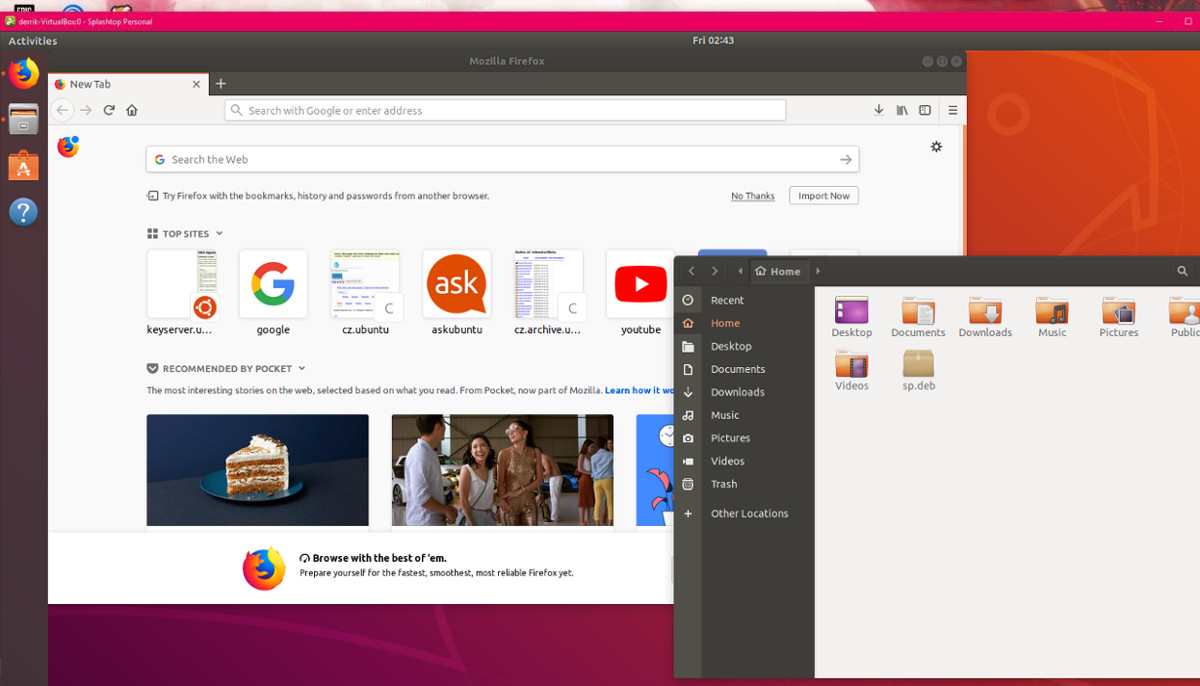
Po prihlásení povolte aplikácii načítanie a detekciuvšetky počítače so streamerom. Potom si prezrite a vyhľadajte počítač Ubuntu. Pravým tlačidlom myši kliknite na počítač Ubuntu a vyberte príkaz „prebudiť tento počítač“, aby ste sa uistili, že počítač je prebudený a prístupný na diaľku.
Po prebudení vzdialeného počítača spustite vzdialené pripojenie dvojitým kliknutím.
odpojenie
Odpojenie od vzdialených relácií v aplikácii Splashtopje rovnako jednoduché ako pripojenie. Ak chcete ukončiť vzdialenú reláciu Ubuntu, zatvorte okno Splashtop Personal stlačením tlačidla X. Po zatvorení okna sa program Splashtop automaticky odpojí od vzdialenej relácie Ubuntu.













Komentáre